PS螺旋效果怎么做 两种方法轻松学习
轻松掌握PS螺旋效果制作技巧
螺旋效果在制作黑洞或时空门等视觉特效时十分常见,但许多用户可能还不知道如何实现这一效果。下面,我将详细介绍两种简单易学的制作螺旋效果的方法。
方法一:利用复制和变换技巧
1. 在PS中,首先在画布上绘制一个圆形。
2. 使用快捷键CTRL+J复制该圆形图层,然后按CTRL+T进行变换。将中心定位点向下移动,并对圆形进行旋转和缩小,使其成为比最初的小球更小的形状。
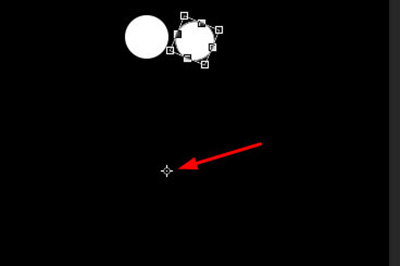
3. 接着,使用快捷键CTRL+SHIFT+ALT+T进行复制操作,你会发现小球会按照规律性递减的方式缩小。
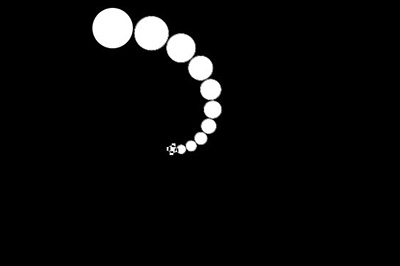
4. 将两个图层通过CTRL+E合并,并复制图层。再次使用CTRL+T进行变换,将中心点定位到最小的球位置,并进行旋转。
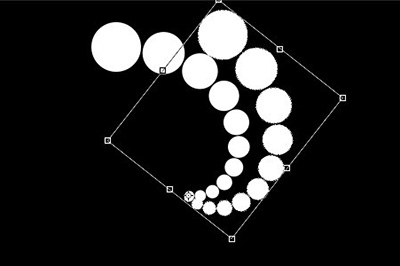
5. 旋转一次后,再次使用CTRL+SHIFT+ALT+T进行复制操作。这样,一个螺旋效果就完成了。
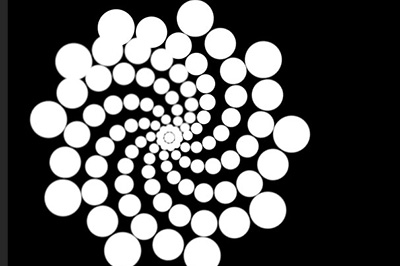
方法二:通过滤镜和扭曲效果
1. 使用椭圆选框工具,设置羽化为20像素,在画布上创建一个圆形。
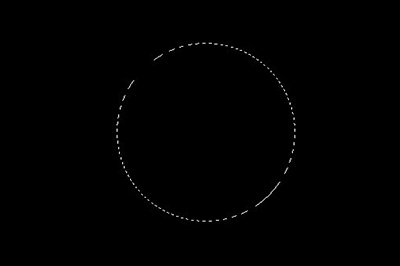
2. 应用滤镜 > 渲染 > 云彩,为圆形添加云彩效果。
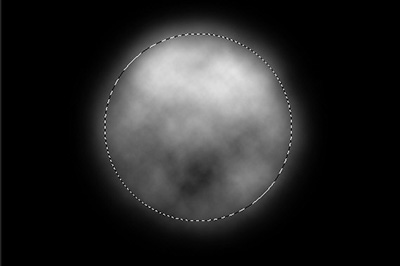
3. 再次使用滤镜 > 扭曲 > 旋转扭曲,为云彩效果添加螺旋扭曲。
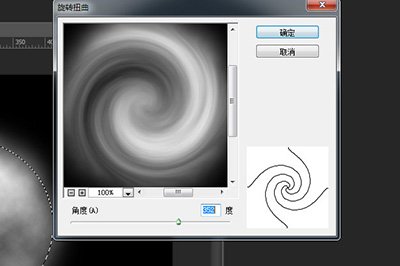
最终,一个螺旋效果就完成了,是不是很简单?有兴趣的朋友可以尝试一下。需要注意的是,方法一中的形状不一定是圆形,你可以根据需要使用其他形状进行创作。
版权声明:以上内容作者已申请原创保护,未经允许不得转载,侵权必究!授权事宜、对本内容有异议或投诉,敬请联系网站管理员,我们将尽快回复您,谢谢合作!
















